Как включить синхронизацию на "Андроиде": инструкция и рекомендации
Синхронизация данных на Android-смартфонах и планшетах позволяет автоматически поддерживать в актуальном состоянии всю важную информацию на всех ваших устройствах. Благодаря синхронизации вы можете быть уверены, что контакты, заметки, закладки, фотографии, видео, документы и другие файлы всегда доступны вам на любом гаджете, а их содержимое везде одинаково.
1. Почему стоит включить синхронизацию на Android
Основные преимущества использования синхронизации на Android:
- Удобный доступ к данным. Все ваши контакты, заметки, фото и другая важная информация будут доступны на любом вашем устройстве.
- Актуальность данных. При изменении данных на одном устройстве эти изменения автоматически применятся на всех остальных.
- Экономия времени и усилий. Не придется вручную переносить данные с одного гаджета на другой.
- Удобная резервная копия. Данные автоматически будут дублироваться на разных устройствах.
- Безопасность информации. При поломке или утере одного устройства важные данные сохранятся на других.
2. Как настроить синхронизацию контактов на Android
Чтобы синхронизировать контакты на нескольких Android-устройствах, нужно:
- Войти в свою учетную запись Google на всех устройствах.
- Открыть приложение "Контакты" и включить синхронизацию контактов с Google.
- Убедиться, что на всех устройствах в настройках стоит галочка "Автоматическая синхронизация данных".
После этого при добавлении, изменении или удалении контактов на одном устройстве эти изменения автоматически применятся в приложении "Контакты" на всех остальных устройствах, где используется та же учетная запись Google.
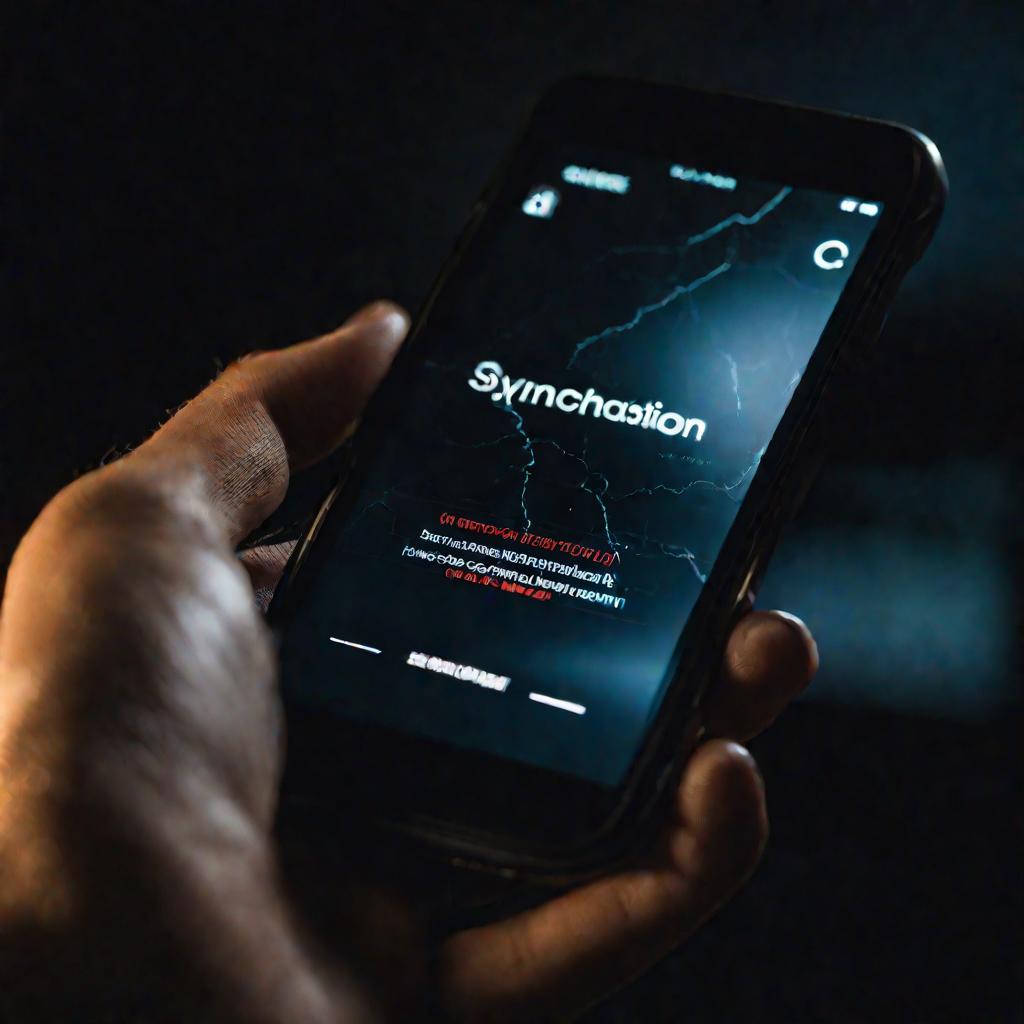
3. Что делает синхронизация на Android
Синхронизация на Android выполняет следующие функции:
- Автоматически копирует и сохраняет выбранные данные (контакты, заметки, фотографии, приложения и т.д.) со всех подключенных устройств в облако.
- При внесении изменений в эти данные на одном устройстве автоматически применяет эти изменения на всех остальных устройствах.
- Периодически проверяет обновления и синхронизирует данные на всех устройствах, чтобы поддерживать одинаковую актуальную версию.
Таким образом синхронизация позволяет легко и удобно поддерживать идентичные данные на всех ваших гаджетах.
4. Программа синхронизации на Android
Все современные смартфоны и планшеты на Android имеют встроенную программу синхронизации данных. Обычно она называется "Аккаунты" или "Учетные записи". В этом разделе настроек можно:
- Подключить учетные записи Google, Samsung и других сервисов.
- Включить или отключить синхронизацию отдельных типов данных - контактов, заметок, закладок и т.д.
- Настроить автоматическую синхронизацию всех данных через Wi-Fi или мобильный интернет.
Также на Android есть отдельные приложения для синхронизации, например, приложения производителей смартфонов Samsung Sync, Huawei Phone Clone, Xiaomi Mi Mover и другие.
5. Проблемы с синхронизацией Google Android
Наиболее частые проблемы с синхронизацией Google на Android:
- Данные не синхронизируются.
- Синхронизация происходит только по Wi-Fi.
- Синхронизация очень медленная.
- Синхронизируются не все данные.
Чтобы решить эти проблемы, рекомендуется:
- Проверить настройки синхронизации в учетных записях.
- Перезагрузить smartphone.
- Очистить кеш и данные приложений Google.
- Включить автосинхронизацию и мобильный интернет.
- При необходимости выполнить сброс настроек синхронизации.
Если синхронизация по-прежнему не работает, возможно, проблема на сервере Google, и ее скоро устранят.
6. Что такое синхронизация в телефоне Android
Синхронизация в Android - это технология автоматического поддержания идентичности выбранных данных, таких как контакты, заметки, закладки, фото, видео, документы и др. на всех устройствах пользователя, работающих на этой платформе и привязанных к одной учетной записи.
Синхронизация позволяет изменения в данных, сделанные на одном устройстве, автоматически применить на всех остальных устройствах. Это избавляет от необходимости вручную копировать информацию и поддерживать ее идентичность на разных гаджетах.
Таким образом, благодаря синхронизации пользователь всегда имеет актуальную версию всех важных данных на любом из своих устройств под управлением Android.
7. Дополнительные настройки синхронизации на Android
Помимо базовых настроек, на Android можно изменить некоторые дополнительные параметры синхронизации для большего удобства использования.
Во-первых, можно настроить синхронизацию только через Wi-Fi, чтобы сэкономить мобильный интернет. Для этого в настройках учетной записи нужно отключить опцию "Синхронизировать данные мобильной сетью".
Во-вторых, можно изменить период автоматической синхронизации данных - например, установить раз в 3 часа или раз в сутки вместо стандартного значения 15 минут.
В-третьих, есть возможность синхронизировать только избранные данные. Например, включить синхронизацию только для контактов и календаря, отключив остальные данные.
8. Синхронизация приложений на Андроиде
Многие приложения на Андроиде также поддерживают синхронизацию своих данных на разных устройствах.
Например, в мессенджерах WhatsApp, Telegram, Viber можно синхронизировать историю переписки при помощи облачных резервных копий.
В навигаторах и картах, таких как Google Карты, Яндекс Навигатор, 2ГИС можно синхронизировать избранные адреса и последние маршруты.
Ряд других приложений, например, для заметок, погоды, новостей также поддерживают синхронизацию закладок, настроек и прочей информации.
9. Советы по включению синхронизации на Андроиде
Чтобы настроить синхронизацию на Андроиде максимально эффективно, рекомендуется:
- Синхронизировать только по-настоящему важные данные, чтобы не перегружать трафик.
- Использовать синхронизацию через Wi-Fi дома или в офисе для экономии мобильного интернета.
- Следить за настройками синхронизации во всех используемых приложениях.
- При возникновении проблем перезагружать устройство и приложения.
- Регулярно делать резервное копирование важных данных вручную на внешний носитель.
Синхронизация значительно упрощает использование нескольких устройств на Андроиде. При правильной настройке она станет незаменимым помощником в организации вашей информации.
10. Резервное копирование данных при синхронизации на Андроиде
Хотя синхронизация данных между устройствами на Андроиде очень удобна, она не заменяет полноценного резервного копирования.
При сбое синхронизации или повреждении данных на одном из устройств могут пострадать файлы на всех гаджетах. Поэтому важно периодически делать полные резервные копии важных данных.
Резервное копирование лучше всего выполнять вручную через USB на внешний носитель один-два раза в месяц. Также можно использовать специальные приложения для автоматического бэкапа или облачные сервисы.
11. Синхронизация андроид устройств разных производителей
Синхронизировать данные между устройствами на андроиде от разных производителей можно через общие учетные записи и сервисы.
Например, использовать одну учетную запись Google для синхронизации контактов, фотографий, календаря и прочего. Также можно задействовать сторонние приложения для синхронизации, работающие на устройствах разных брендов.
Однако из-за различий в прошивках и предустановленном ПО, синхронизация между андроид устройствами Samsung, Xiaomi, Huawei и др. может работать не так бесшовно, как между гаджетами одной экосистемы.
12. Синхронизация Андроид с ПК и ноутбуком
Для синхронизации данных между Андроид смартфоном или планшетом и ПК или ноутбуком есть несколько вариантов.
Можно использовать облачные сервисы Google, Yandex или Dropbox для синхронизации файлов и папок.
Также есть специальные приложения для синхронизации с компьютером, например, Проводник Windows, Android File Transfer для Mac и другие.
Удобный вариант - соединять устройства кабелем или по Wi-Fi и передавать файлы вручную через проводник или менеджер файлов на ПК.
13. Восстановление синхронизации на Андроиде после сбоев
Если произошел сбой синхронизации или потеря данных, часто можно исправить ситуацию следующими действиями:
- Перезагрузка устройств.
- Очистка кеша и данных приложений.
- Отключение/включение синхронизации.
- Ручная синхронизация через приложения.
- Сброс настроек синхронизации до заводских.
Если это не помогает, придется восстанавливать данные из резервной копии. Поэтому очень важно регулярно делать бэкап важных данных вручную.